一、ELK概述
1、ELK简介
ELK平台是一套完整的日志集中处理解决方案,将ElasticSearch、Logstash和Kiabana三个开源工具配合使用,完成更强大的用户对日志的查询、排序、统计需求。
2、ELK组成
(1)ElasticSearch
• 是基于Lucene(一个全文检索引擎的架构)开发的分布式存储检索引擎,用来存储各类日志
• Elasticsearch是用Java开发的,可通过RESTful Web接口,让用户可以通过浏览器与Elasticsearch通信
• Elasticsearch是个分布式搜索和分析引擎,优点是能对大容量的数据进行接近实时的存储、搜索和分析操作
• Elasticsearch可以划分为三种:主节点、数据节点和客户端节点
| 1 2 3 4 5 6 7 8 9 10 11 12 13 14 15 16 17 18 19 20 | 1、master主节点:
elasticsearch.yml:
node.master:true
node.data:false
主要功能:维护元数据,管理集群节点状态;不负责数据写入和查询
配置要点:内存可以相对小一些,但是机器一定要稳定,最好是独占的机器
2、data数据节点
elasticsearch.yml:
node.master:false
node.data:true
主要功能:负责数据的写入与查询,压力大
配置要点:大内存,最好是独占的机器
3、client客户端节点
elasticsearch.yml:
node.master:true
node.data:true
主要功能:综合上述三个节点的功能。
配置要点:大内存,最好是独占的机器。
特别说明:不建议这种配置,节点容易挂掉
4、一般配置主节点3台服务器,数据节点与客户端节点配置比例一般在3:1左右,根据实际情况调节
|
(2)Logstash
• 作为数据收集引擎。它支持动态的从各种数据源搜集数据,并对数据进行过滤、分析、丰富、统一格式等操作,然后存储到用户指定的位置,一般会发送给Elasticsearch
• Logstash由JRuby语言编写,运行在Java虚拟机(JVM)上,是一款强大的数据处理工具,可以实现数据传输、格式处理、格式化输出。Logstash具有强大的插件功能,常用于日志处理
(3)Kibana
是基于Node.js开发的展示工具,可以为Logstash和ElasticSearch提供图形化的日志分析Web界面展示,可以汇总、分析和搜索重要数据日志
(4)Filebeat
轻量级的开源日志文件数据搜集器。通常在需要采集数据的客户端安装 Filebeat,并指定目录与日志格式,Filebeat就能快速收集数据,并发送给logstash进行解析,或是直接发给Elasticsearch存储,性能上相比运行于JVM上的loqstash优势明显,是对它的替代
3、为什么要使用ELK
(1)日志主要包括系统日志,应用程序日志和安全日志。系统运维和开发人员可以通过日志了解服务器软硬件信息、检查配置过程中的错误及。错误发生的原因。经常分析日志可以了解服务器的负荷,性能安全性,从而及时采取措施纠正错误
(2)往往单台机器的日志我们使用grep、awk等工具就能基本实现简单析,但是当日志被分散的储存不同的设备上。如果你管理数十上百台服务器,你还在使用依次登录每台机器的传统方法查阅日志。这样感觉很繁琐和效率低下
(3)当务之急我们使用集中化的日志管理,例如∶开源的syslog,将所有服务器上的日志收集汇总。集中化管理日志后,日志的统计和检索又成为一件比较麻烦的事情,一般我们使用grep、awk和wc等Linux命令能实现检索和统计,但是对于要求更高的查询、排序和统计等要求和庞大的机器数量依然使用这样的方法难免有点力不从心
(4)一般大型系统是一个分布式部署的架构,不同的服务模块部署在不同的服务器上,问题出现时,大部分情况需要根据问题暴露的关键信息,定位到具体的服务器和服务模块,构建一套集中式日志系统,可以提高定位问题的效率
4、完整日志系统的基本特征
(1)收集∶能够采集多种来源的日志数据
(2)传输∶能够稳定的把日志数据解析过滤并传输到存储系统
(3)存储∶存储日志数据
(4)分析∶支持UI分析
(5)警告∶能够提供错误报告,监控机制
5、ELK的工作原理
(1)在所有需要收集日志的服务器上部署Logstash;或者先将日志进行集中化管理在日志服务器上,在日志服务器上部署 Logstash。
(2)Logstash 收集日志,将日志格式化并输出到 Elasticsearch 群集中。
(3)Elasticsearch 对格式化后的数据进行索引和存储。
(4)Kibana 从 ES 群集中查询数据生成图表,并进行前端数据的展示。
二、ELK Elasticsearch 集群部署(在Node1、Node2节点上操作)
1、环境准备
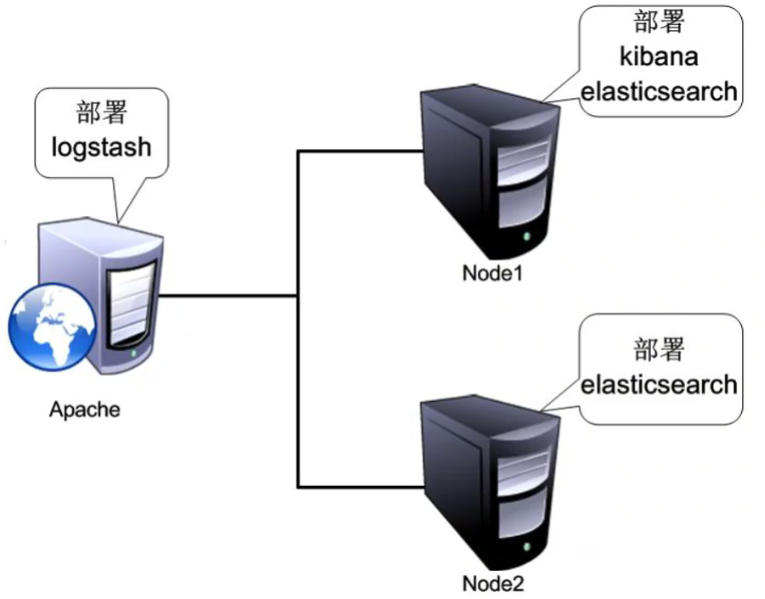
Node1节点(2C/4G):node1/192.168.142.3 Elasticsearch Kibana
Node2节点(2C/4G):node2/192.168.142.4 Elasticsearch
Apache节点:apache 192.168.142.5 Logstash Apache
(1)关闭防火强和安全功能
| 1 2 | systemctl stop firewalld.service
setenforce 0
|

(2)更改主机名
| 1 2 | Node1节点:hostnamectl set-hostname node1
Node2节点:hostnamectl set-hostname node2
|


(3)配置域名解析
| 1 2 3 | vim /etc/hosts
192.168.142.3 node1
192.168.142.4 node2ping node2
|

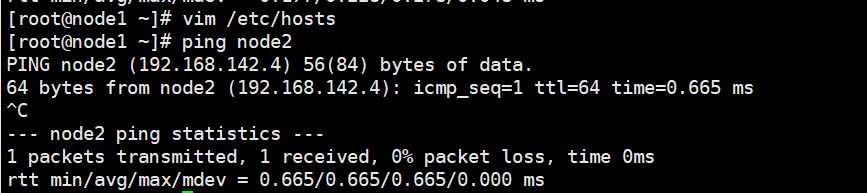
(4)查看java环境
| 1 2 3 4 | java -version #如果没有安装,yum -y install java
openjdk version "1.8.0_131"
OpenJDK Runtime Environment (build 1.8.0_131-b12)
OpenJDK 64-Bit Server VM (build 25.131-b12, mixed mode
|

2、部署 Elasticsearch 软件
(1)安装elasticsearch—rpm包
| 1 2 3 | #上传elasticsearch-5.5.0.rpm到/opt目录下
cd /opt
rpm -ivh elasticsearch-5.5.0.rpm
|
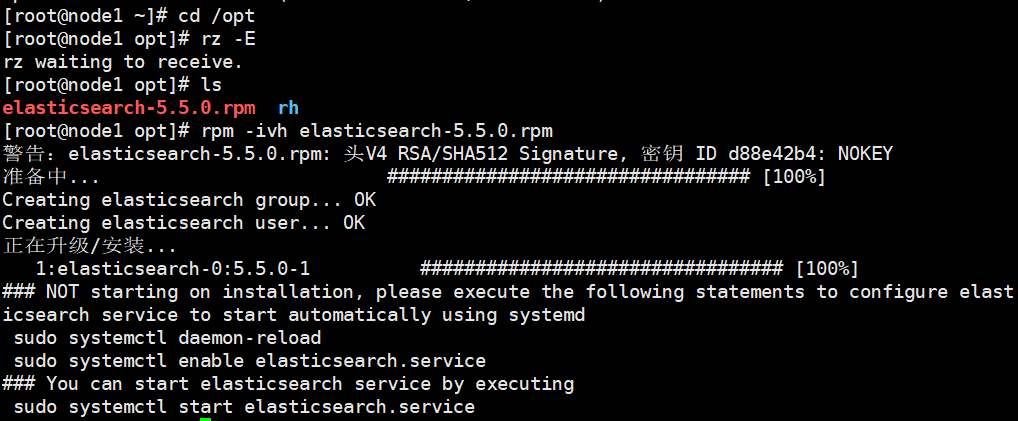
(2)加载系统服务
| 1 2 | systemctl daemon-reload
systemctl enable elasticsearch.service
|

(3)修改elasticsearch主配置文件
| 1 2 3 4 5 6 7 8 9 10 11 12 13 14 15 16 17 18 19 20 | cp /etc/elasticsearch/elasticsearch.yml /etc/elasticsearch/elasticsearch.yml.bak
vim /etc/elasticsearch/elasticsearch.yml
--17--取消注释,指定集群名字
cluster.name: my-elk-cluster
--23--取消注释,指定节点名字:Node1节点为node1,Node2节点为node2
node.name: node1
--33--取消注释,指定数据存放路径
path.data: /data/elk_data
--37--取消注释,指定日志存放路径
path.logs: /var/log/elasticsearch/
--43--取消注释,改为在启动的时候不锁定内存
bootstrap.memory_lock: false
--55--取消注释,设置监听地址,0.0.0.0代表所有地址
network.host: 0.0.0.0
--59--取消注释,ES 服务的默认监听端口为9200
http.port: 9200
--68--取消注释,集群发现通过单播实现,指定要发现的节点 node1、node2
discovery.zen.ping.unicast.hosts: ["node1", "node2"]
grep -v "^#" /etc/elasticsearch/elasticsearch.yml
|

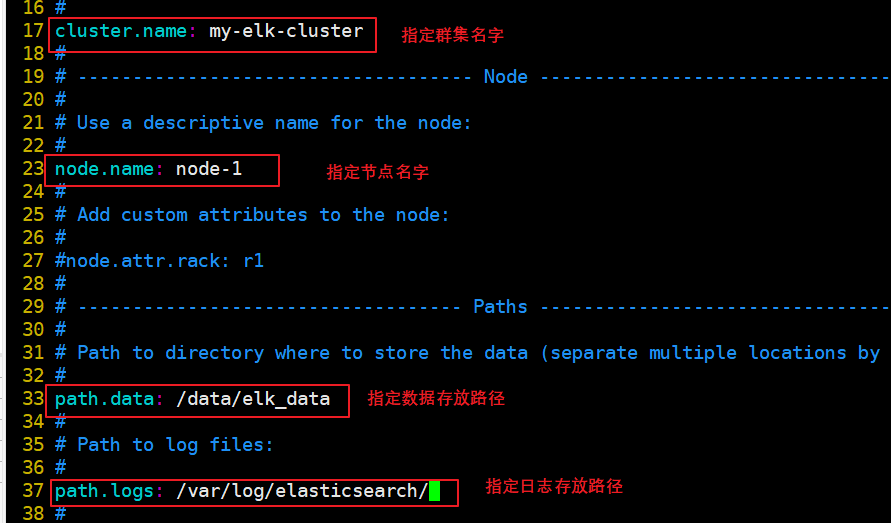
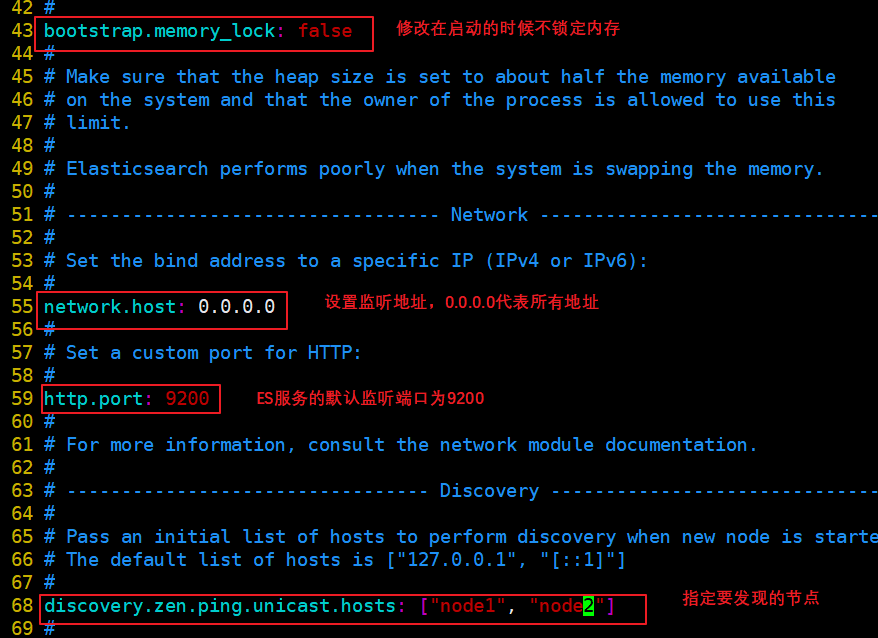
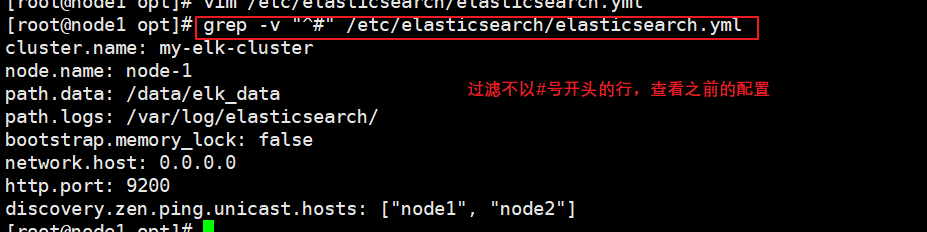
(4)创建数据存放路径并授权
| 1 2 | mkdir -p /data/elk_data
chown elasticsearch:elasticsearch /data/elk_data/
|

(5)启动elasticsearch是否成功开启
| 1 2 | systemctl start elasticsearch.service
netstat -antp | grep 9200
|

(6)查看节点信息
| 1 2 3 4 5 6 7 | 浏览器访问 http://192.168.142.3:9200 、 http://192.168.142.3:9200 查看节点 Node1、Node2 的信息。
浏览器访问 http://192.168.142.3:9200/_cluster/health?pretty 、 http://192.168.142.4:9200/_cluster/health?pretty查看群集的健康情况,可以看到 status 值为 green(绿色), 表示节点健康运行。
浏览器访问 http://192.168.142.4:9200/_cluster/state?pretty 检查群集状态信息。
#使用上述方式查看群集的状态对用户并不友好,可以通过安装 Elasticsearch-head 插件,可以更方便地管理群集。
|

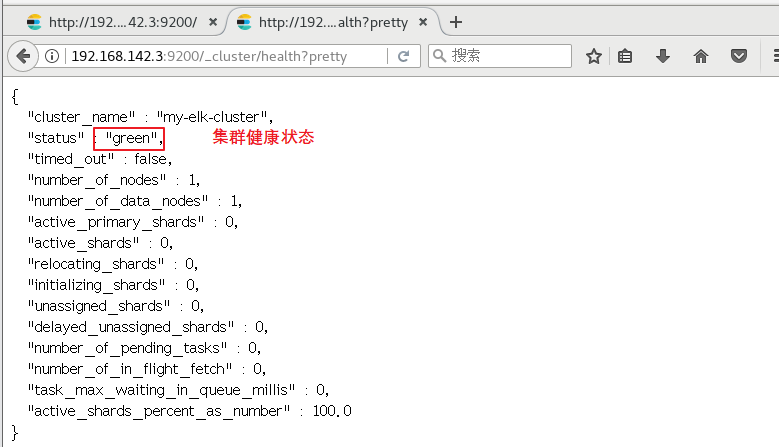
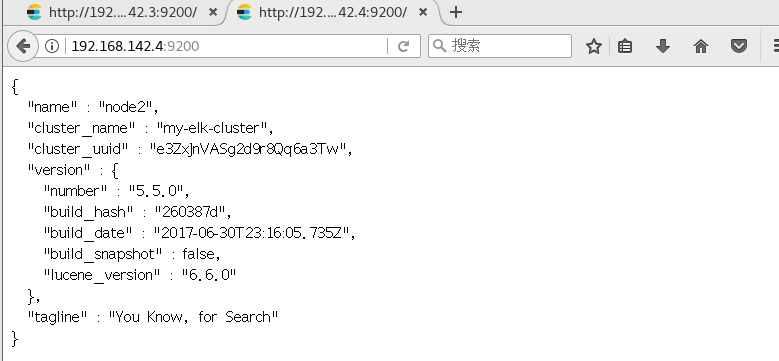
3、安装 Elasticsearch-head 插件
Elasticsearch 在 5.0 版本后,Elasticsearch-head 插件需要作为独立服务进行安装,需要使用npm工具(NodeJS的包管理工具)安装。
安装 Elasticsearch-head 需要提前安装好依赖软件 node 和 phantomjs。
node:是一个基于 Chrome V8 引擎的 JavaScript 运行环境。
phantomjs:是一个基于 webkit 的JavaScriptAPI,可以理解为一个隐形的浏览器,任何基于 webkit 浏览器做的事情,它都可以做到。
(1)编译安装 node
| 1 2 3 4 5 6 7 8 9 | #上传软件包 node-v8.2.1.tar.gz 到/opt
yum install gcc gcc-c++ make -y
cd /opt
tar zxvf node-v8.2.1.tar.gz
cd node-v8.2.1/
./configure
make && make install
|

(2)安装 phantomjs
| 1 2 3 4 5 | #上传软件包 phantomjs-2.1.1-linux-x86_64.tar.bz2 到
cd /opt
tar jxvf phantomjs-2.1.1-linux-x86_64.tar.bz2 -C /usr/local/src/
cd /usr/local/src/phantomjs-2.1.1-linux-x86_64/bin
cp phantomjs /usr/local/bin
|

(3)安装 Elasticsearch-head 数据可视化工具
| 1 2 3 4 5 | #上传软件包 elasticsearch-head.tar.gz 到/opt
cd /opt
tar zxvf elasticsearch-head.tar.gz -C /usr/local/src/
cd /usr/local/src/elasticsearch-head/
npm install
|
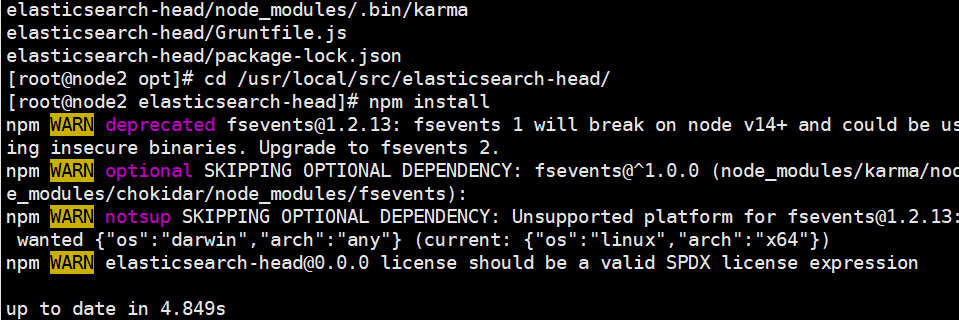
(4)修改 Elasticsearch 主配置文件
| 1 2 3 4 5 6 7 | vim /etc/elasticsearch/elasticsearch.yml
......
--末尾添加以下内容--
http.cors.enabled: true #开启跨域访问支持,默认为 false
http.cors.allow-origin: "*" #指定跨域访问允许的域名地址为所有
systemctl restart elasticsearch
|


(5)启动 elasticsearch-head 服务
| 1 2 3 4 5 6 7 8 9 10 11 12 13 | #必须在解压后的 elasticsearch-head 目录下启动服务,进程会读取该目录下的 gruntfile.js 文件,否则可能启动失败。
cd /usr/local/src/elasticsearch-head/
npm run start &
> elasticsearch-head@0.0.0 start /usr/local/src/elasticsearch-head
> grunt server
Running "connect:server" (connect) task
Waiting forever...
Started connect web server on http://localhost:9100
#elasticsearch-head 监听的端口是 9100
netstat -natp |grep 9100
|
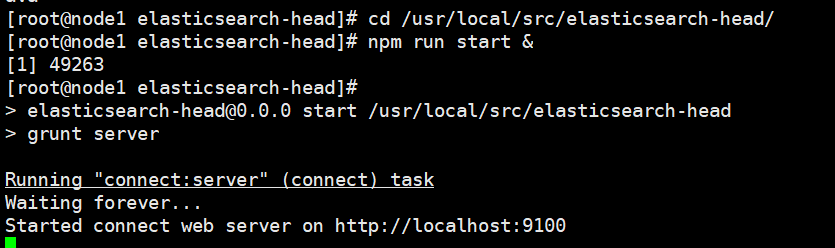
(6)浏览器访问
| 1 | http://192.168.142.3:9100/ 地址并连接群集。如果看到群集健康值为 green 绿色,代表群集很健康。
|
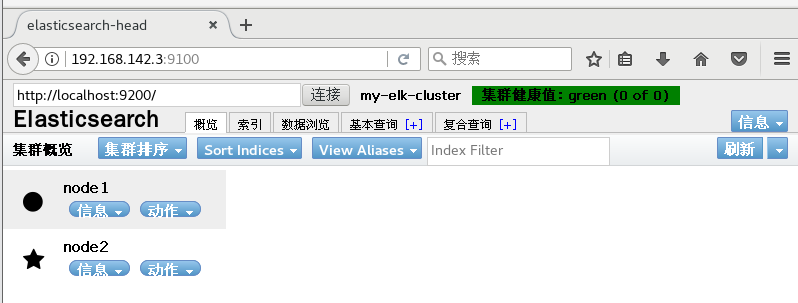
(7)插入索引
| 1 2 3 4 5 6 7 8 9 10 11 12 13 14 15 16 17 18 19 | #通过命令插入一个测试索引,索引为 index-demo,类型为 test。
curl -X PUT 'localhost:9200/index-demo/test/1?pretty&pretty' -H 'content-Type: application/json' -d '{"user":"zhangsan","mesg":"hello world"}'
//输出结果如下:
{
"_index" : "index-demo",
"_type" : "test",
"_id" : "1",
"_version" : 1,
"result" : "created",
"_shards" : {
"total" : 2,
"successful" : 2,
"failed" : 0
},
"created" : true
}
浏览器访问 http://192.168.80.10:9100/ 查看索引信息,可以看见索引默认被分片5个,并且有一个副本。
点击“数据浏览”,会发现在node1上创建的索引为 index-demo,类型为 test 的相关信息。
|

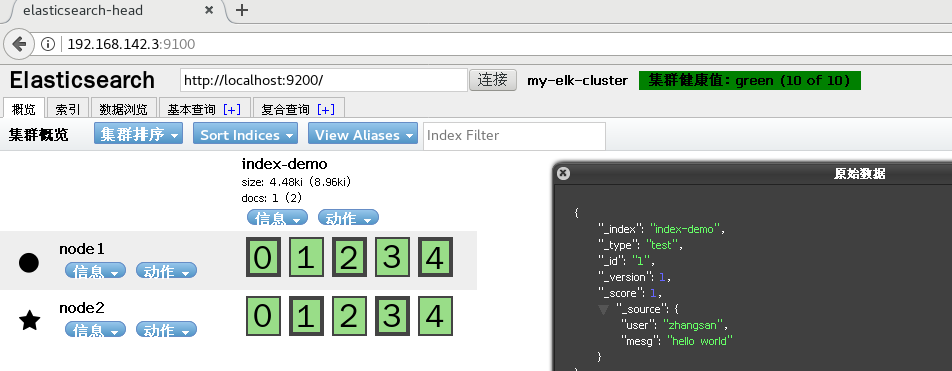
4、 ELK Logstash 部署(在 Apache 节点上操作)
(1)更改主机名
| 1 | hostnamectl set-hostname apache
|

(2)安装Apahce服务(httpd)
| 1 2 | yum -y install httpd
systemctl start httpd
|
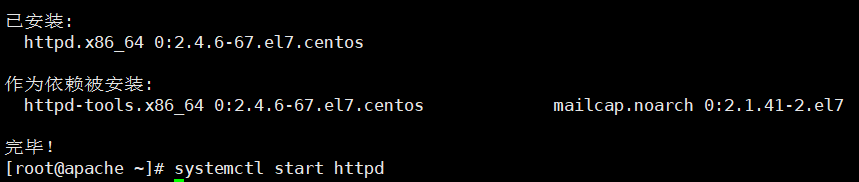
(3)安装Java环境
| 1 2 | yum -y install java
java -version
|

(4)安装logstash
| 1 2 3 4 5 6 7 | #上传软件包 logstash-5.5.1.rpm 到/opt目录下
cd /opt
rpm -ivh logstash-5.5.1.rpm
systemctl start logstash.service
systemctl enable logstash.service
ln -s /usr/share/logstash/bin/logstash /usr/local/bin/
|

(5)测试 Logstash
| Logstash命令选项 | 说明 |
|---|
| -f | 通过这个选项可以指定 Logstash 的配置文件,根据配置文件配置 Logstash 的输入和输出流 |
| -e | 从命令行中获取,输入、输出后面跟着字符串,该字符串可以被当作 Logstash 的配置(如果是空, 则默认使用 stdin 作为输入,stdout 作为输出) |
| -t | 测试配置文件是否正确,然后退出 |
| 1 2 3 4 5 6 7 8 9 10 11 12 13 14 15 16 17 18 19 20 21 22 23 24 25 26 27 28 29 30 31 | 定义输入和输出流:
1、#输入采用标准输入,输出采用标准输出(类似管道)
logstash -e 'input { stdin{} } output { stdout{} }'
......
www.baidu.com #键入内容(标准输入)
2020-12-22T03:58:47.799Z node1 www.baidu.com #输出结果(标准输出)
www.sina.com.cn #键入内容(标准输入)
2017-12-22T03:59:02.908Z node1 www.sina.com.cn #输出结果(标准输出)
//执行 ctrl+c 退出
2、#使用 rubydebug 输出详细格式显示,codec 为一种编解码器
logstash -e 'input { stdin{} } output { stdout{ codec=>rubydebug } }'
......
www.baidu.com #键入内容(标准输入)
{
"@timestamp" => 2020-12-22T02:15:39.136Z, #输出结果(处理后的结果)
"@version" => "1",
"host" => "apache",
"message" => "www.baidu.com"
}
3、#使用 Logstash 将信息写入 Elasticsearch 中
logstash -e 'input { stdin{} } output { elasticsearch { hosts=>["192.168.142.3:9200"] } }'
输入 输出 对接
......
www.baidu.com #键入内容(标准输入)
www.sina.com.cn #键入内容(标准输入)
www.google.com #键入内容(标准输入)
//结果不在标准输出显示,而是发送至 Elasticsearch 中,可浏览器访问 http://192.168.80.10:9100/ 查看索引信息和数据浏览。
|
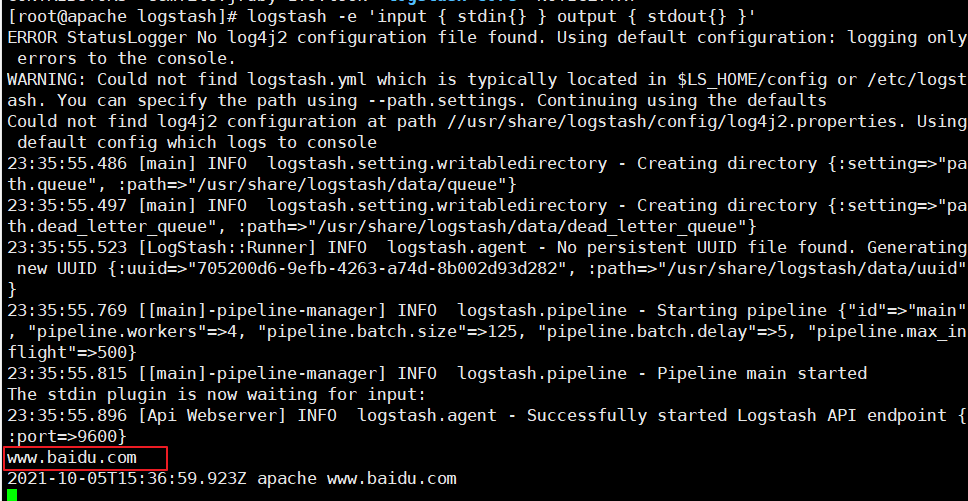

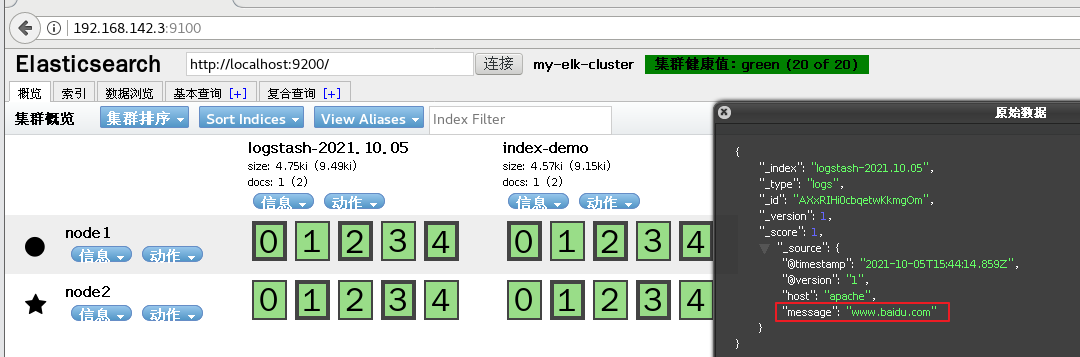
(6)定义 logstash配置文件
| 1 2 3 4 5 6 7 8 9 10 11 12 13 14 15 16 17 18 19 20 21 22 23 24 25 26 27 28 29 30 31 32 33 34 | Logstash 配置文件基本由三部分组成:input、output 以及 filter(可选,根据需要选择使用)。
#格式如下:
input {...}
filter {...}
output {...}
#在每个部分中,也可以指定多个访问方式。例如,若要指定两个日志来源文件,则格式如下:
input {
file { path =>"/var/log/messages" type =>"syslog"}
file { path =>"/var/log/httpd/access.log" type =>"apache"}
}
#修改 Logstash 配置文件,让其收集系统日志/var/log/messages,并将其输出到 elasticsearch 中。
chmod +r /var/log/messages #让 Logstash 可以读取日志
vim /etc/logstash/conf.d/system.conf
input {
file{
path =>"/var/log/messages" #指定要收集的日志的位置
type =>"system" #自定义日志类型标识
start_position =>"beginning" #表示从开始处收集
}
}
output {
elasticsearch { #输出到 elasticsearch
hosts => ["192.168.142.3:9200"] #指定 elasticsearch 服务器的地址和端口
index =>"system-%{+YYYY.MM.dd}" #指定输出到 elasticsearch 的索引格式
}
}
systemctl restart logstash
浏览器访问 http://192.168.80.10:9100/ 查看索引信息
|
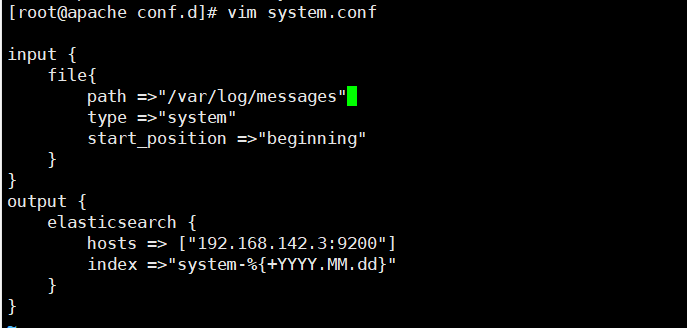
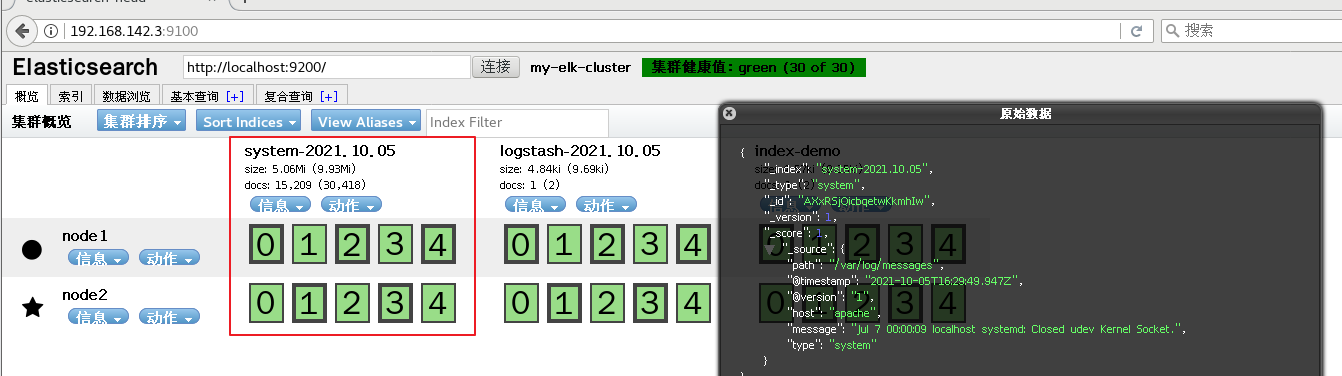
5、 ELK Kiabana 部署(在 Node1 节点上操作)
(1)安装 Kiabana
| 1 2 3 | #上传软件包 kibana-5.5.1-x86_64.rpm 到/opt目录
cd /opt
rpm -ivh kibana-5.5.1-x86_64.rpm
|

(2)设置 Kibana 的主配置文件
| 1 2 3 4 5 6 7 8 9 | vim /etc/kibana/kibana.yml
--2--取消注释,Kiabana 服务的默认监听端口为5601
server.port: 5601
--7--取消注释,设置 Kiabana 的监听地址,0.0.0.0代表所有地址
server.host: "0.0.0.0"
--21--取消注释,设置和 Elasticsearch 建立连接的地址和端口
elasticsearch.url: "http://192.168.80.10:9200"
--30--取消注释,设置在 elasticsearch 中添加.kibana索引
kibana.index: ".kibana"
|
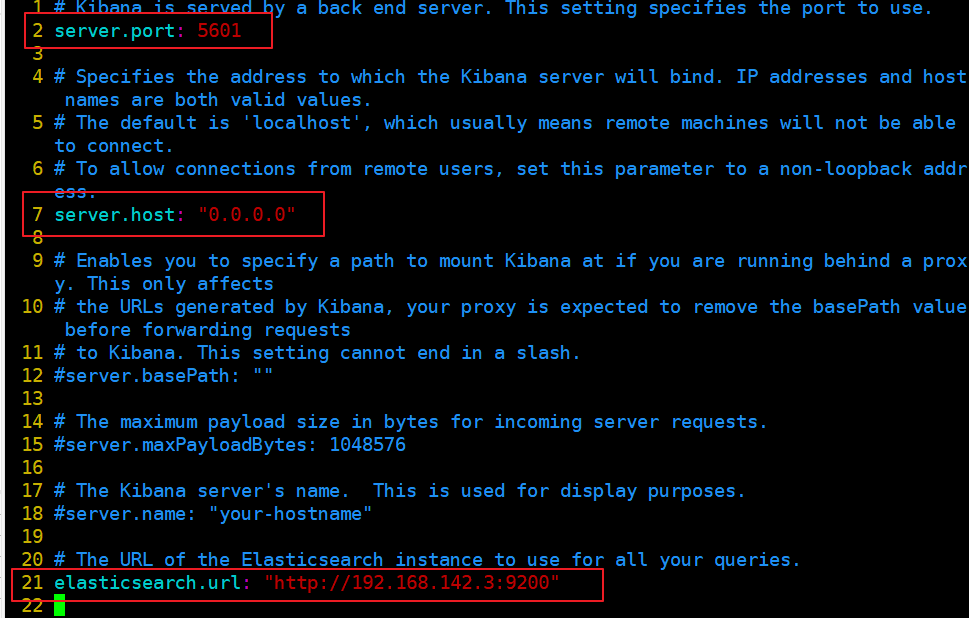

(3)启动 Kibana 服务
| 1 2 3 4 | systemctl start kibana.service
systemctl enable kibana.service
netstat -natp | grep 5601
|

(4)验证 Kibana
| 1 2 3 4 5 6 7 | 浏览器访问 http://192.168.142.3:5601
第一次登录需要添加一个 Elasticsearch 索引:
Index name or pattern
//输入:system-* #在索引名中输入之前配置的 Output 前缀“system”
单击 “create” 按钮创建,单击 “Discover” 按钮可查看图表信息及日志信息。
数据展示可以分类显示,在“Available Fields”中的“host”,然后单击 “add”按钮,可以看到按照“host”筛选后的结果
|
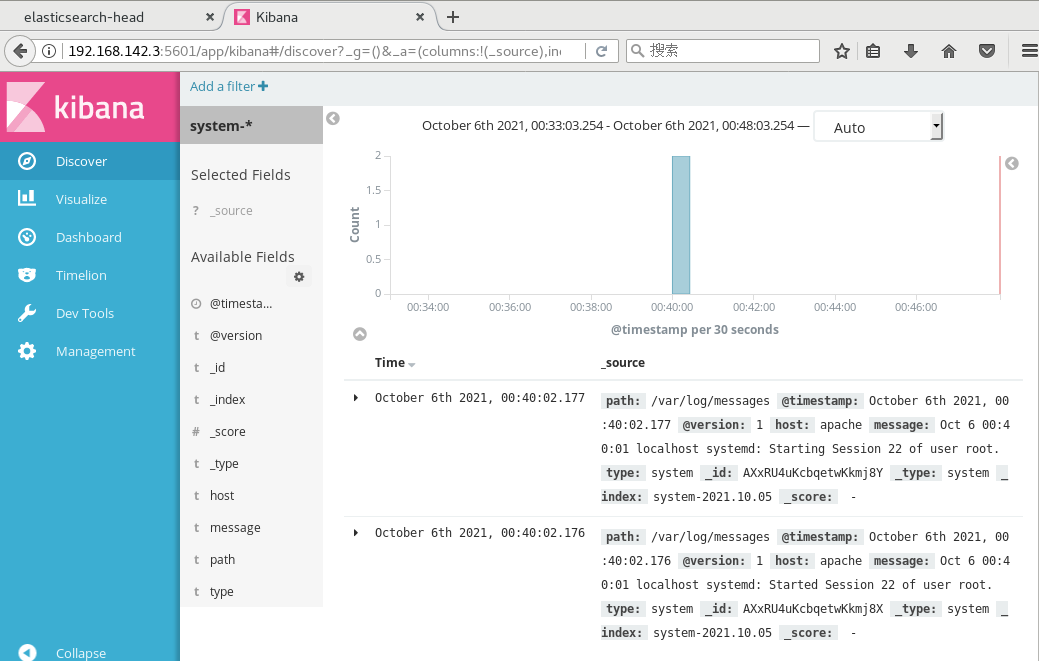
(5)将 Apache 服务器的日志(访问的、错误的)添加到 Elasticsearch 并通过 Kibana 显示
| 1 2 3 4 5 6 7 8 9 10 11 12 13 14 15 16 17 18 19 20 21 22 23 24 25 26 27 28 29 30 31 32 33 34 35 | vim /etc/logstash/conf.d/apache_log.conf
input {
file{
path => "/etc/httpd/logs/access_log"
type => "access"
start_position => "beginning"
}
file{
path => "/etc/httpd/logs/error_log"
type => "error"
start_position => "beginning"
}
}
output {
if [type] == "access" {
elasticsearch {
hosts => ["192.168.142.3:9200"]
index => "apache_access-%{+YYYY.MM.dd}"
}
}
if [type] == "error" {
elasticsearch {
hosts => ["192.168.142.3:9200"]
index => "apache_error-%{+YYYY.MM.dd}"
}
}
}
cd /etc/logstash/conf.d/
/usr/share/logstash/bin/logstash -f apache_log.conf
浏览器访问 http://192.168.142.3:9100 查看索引是否创建
浏览器访问 http://192.168.142.3:5601 登录 Kibana,单击“Create Index Pattern”按钮添加索引, 在索引名中输入之前配置的 Output 前缀 apache_access-*,并单击“Create”按钮。在用相同的方法添加 apache_error-*索引。
选择“Discover”选项卡,在中间下拉列表中选择刚添加的 apache_access-* 、apache_error-* 索引, 可以查看相应的图表及日志信息。
|
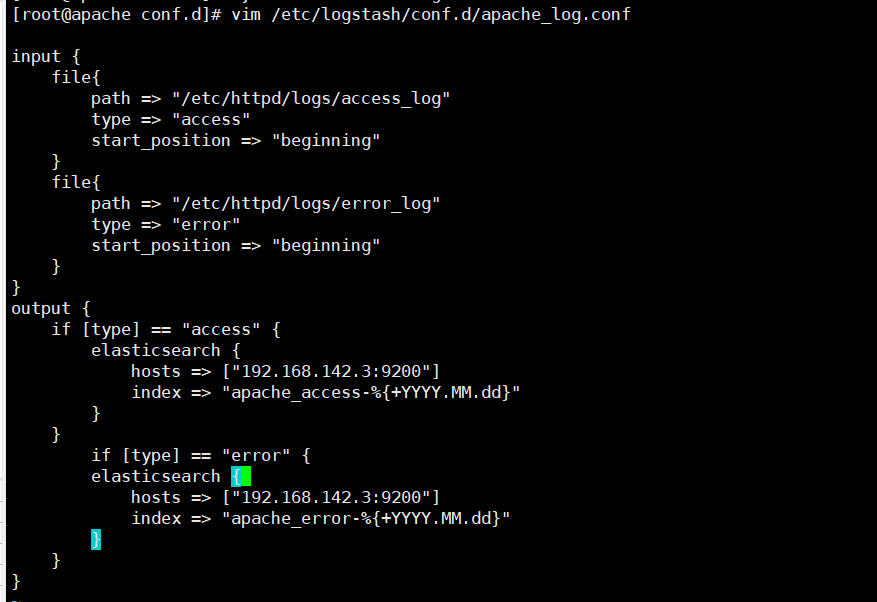

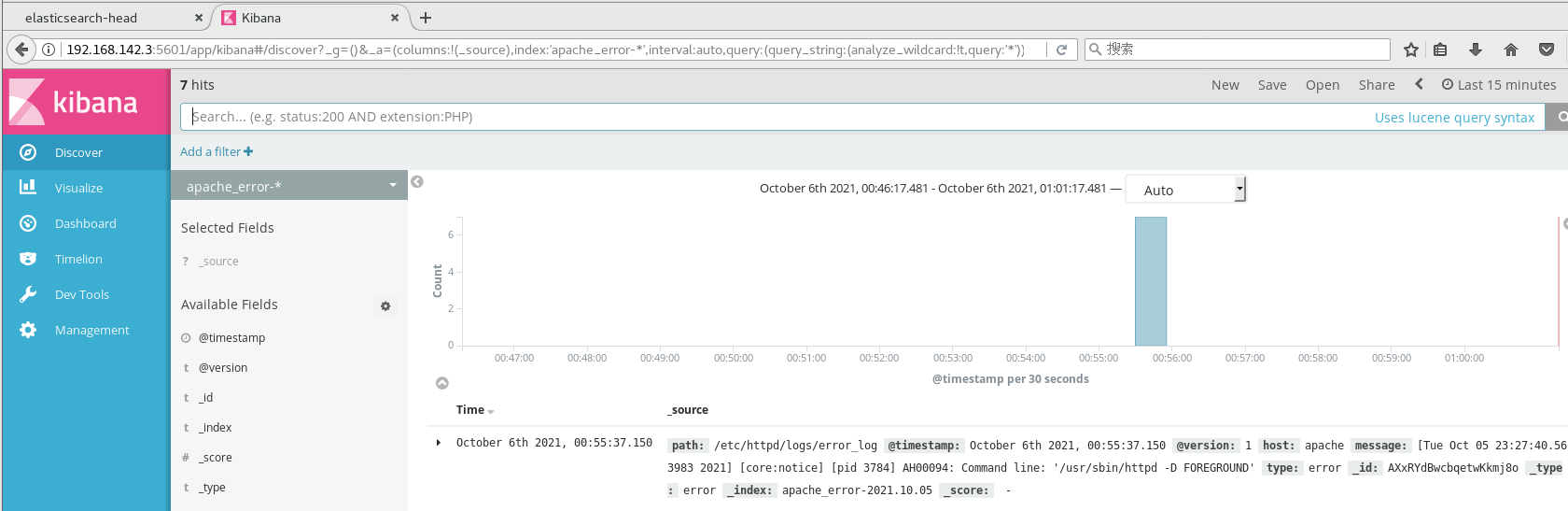
6、Filebeat+ELK 部署
(1)环境准备
| 1 2 3 4 | Node1节点(2C/4G):node1/192.168.142.3 Elasticsearch Kibana
Node2节点(2C/4G):node2/192.168.142.4 Elasticsearch
Apache节点:apache/192.168.142.5 Logstash Apache
Filebeat节点:filebeat/192.168.142.5 Filebeat
|
Node1 节点上操作
(2)安装 Filebeat
| 1 2 3 | #上传软件包 filebeat-6.2.4-linux-x86_64.tar.gz 到/opt目录
tar zxvf filebeat-6.2.4-linux-x86_64.tar.gz
mv filebeat-6.2.4-linux-x86_64/ /usr/local/filebeat
|

(3)设置 filebeat 的主配置文件
| 1 2 3 4 5 6 7 8 9 10 11 12 13 14 15 16 17 18 19 20 21 22 23 | cd /usr/local/filebeat
vim filebeat.yml
filebeat.prospectors:
- type: log #指定 log 类型,从日志文件中读取消息
enabled: true
paths:
- /var/log/messages #指定监控的日志文件
- /var/log/*.log
fields: #可以使用 fields 配置选项设置一些参数字段添加到 output 中
service_name: filebeat
log_type: log
service_id: 192.168.142.3
--------------Elasticsearch output-------------------
(全部注释掉)
----------------Logstash output---------------------
output.logstash:
hosts: ["192.168.142.5:5044"] #指定 logstash 的 IP 和端口
#启动 filebeat
./filebeat -e -c filebeat.yml
|
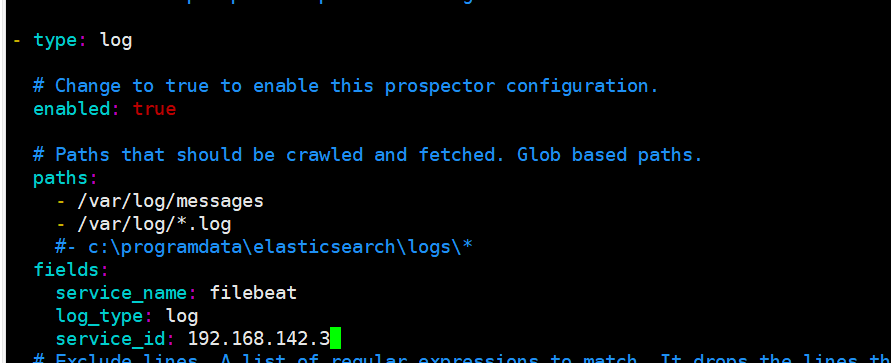
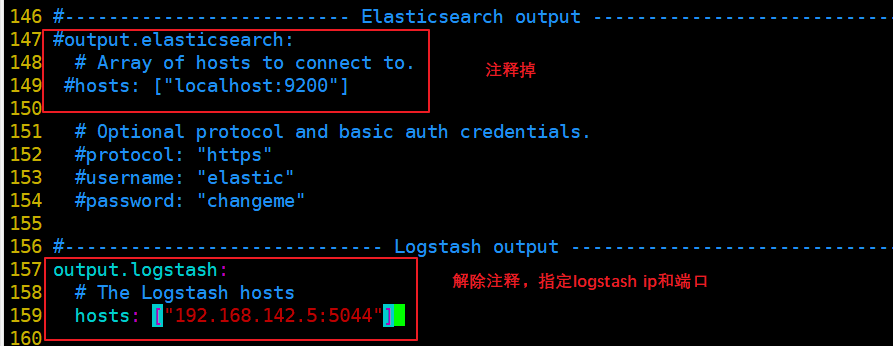
(4)在 Logstash 组件所在节点上新建一个 Logstash 配置文件
| 1 2 3 4 5 6 7 8 9 10 11 12 13 14 15 16 17 18 19 20 | cd /etc/logstash/conf.d
vim logstash.conf
input {
beats {
port => "5044"
}
}
output {
elasticsearch {
hosts => ["192.168.80.10:9200"]
index => "%{[fields][service_name]}-%{+YYYY.MM.dd}"
}
stdout {
codec => rubydebug
}
}
#启动 logstash
logstash -f logstash.conf
|
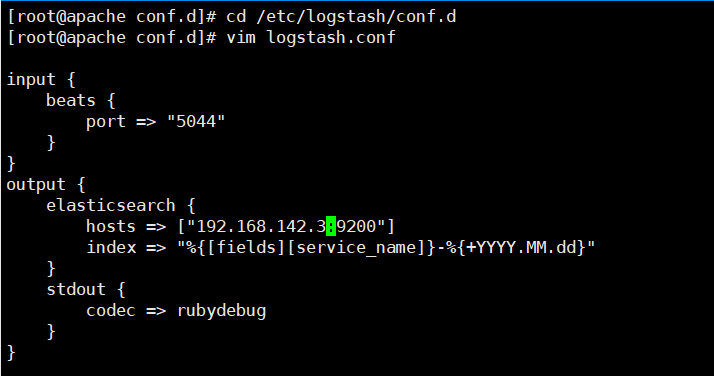
(5)浏览器访问测试
| 1 | http://192.168.142.3:5601 登录 Kibana,单击“Create Index Pattern”按钮添加索引“filebeat-*”,单击 “create” 按钮创建,单击 “Discover” 按钮可查看图表信息及日志信息。
|
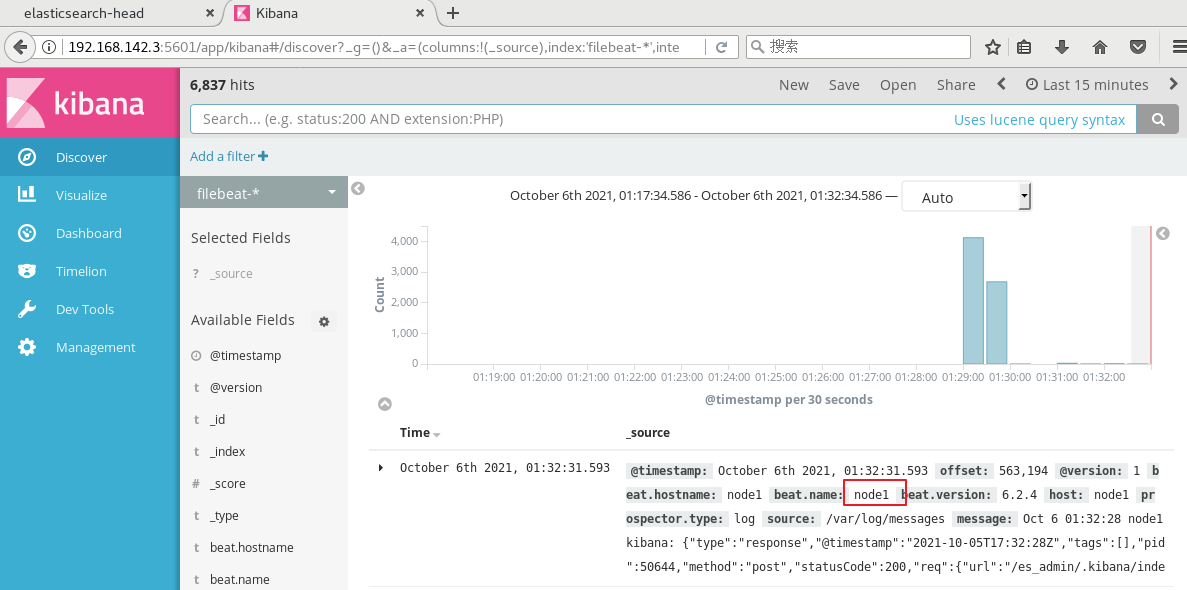
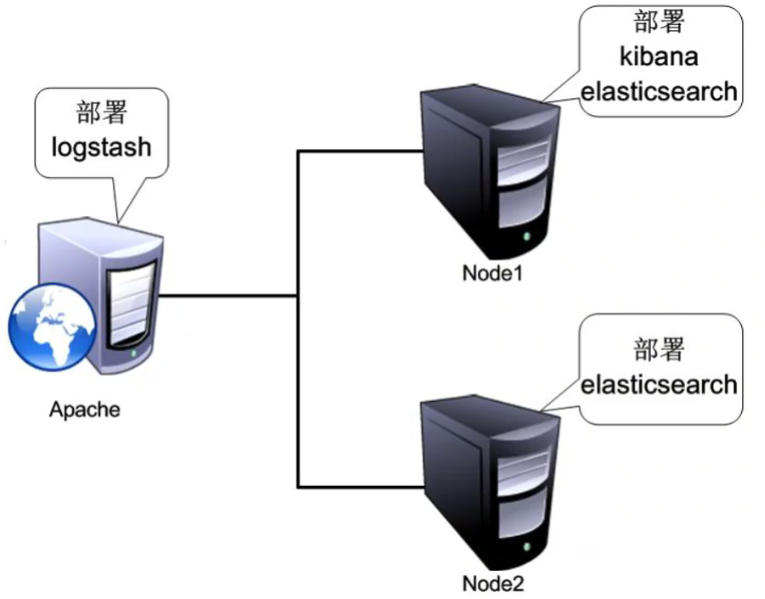




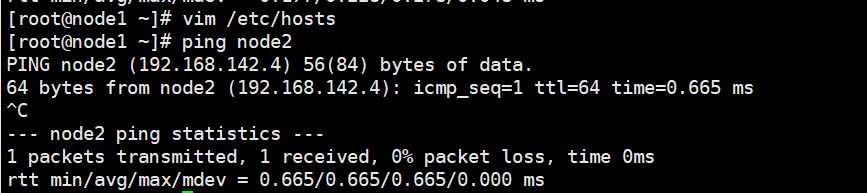

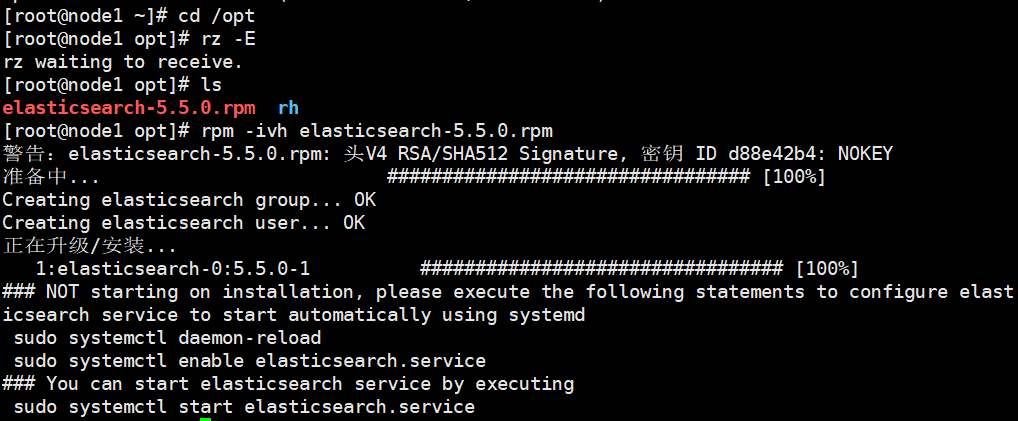


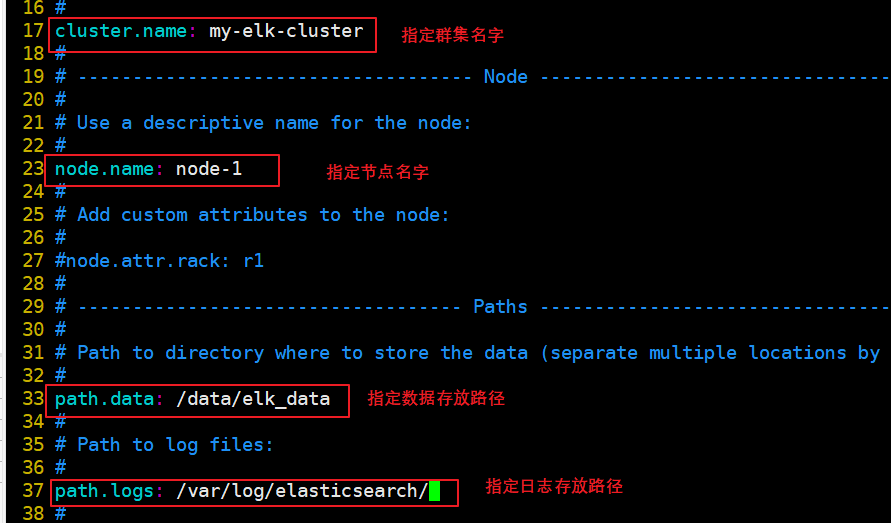
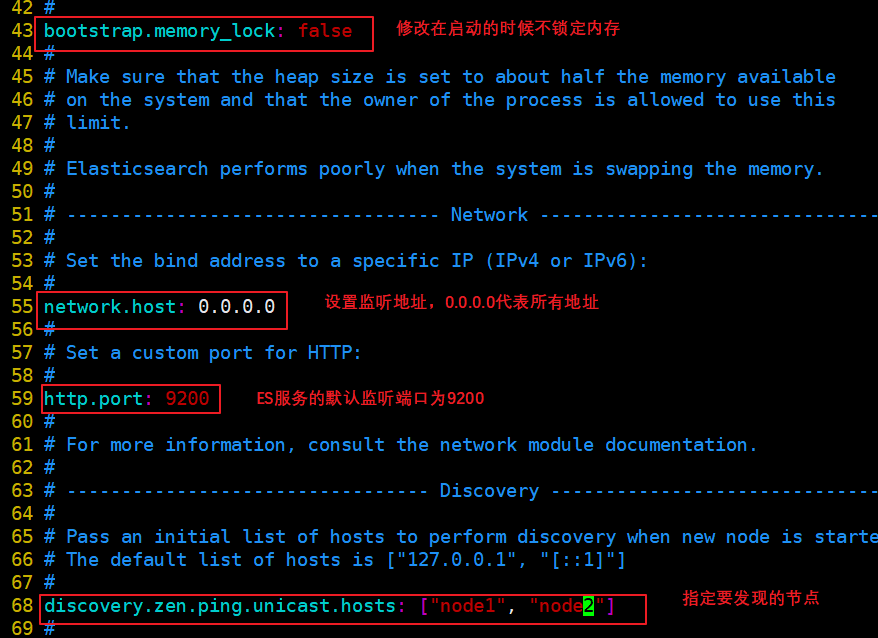
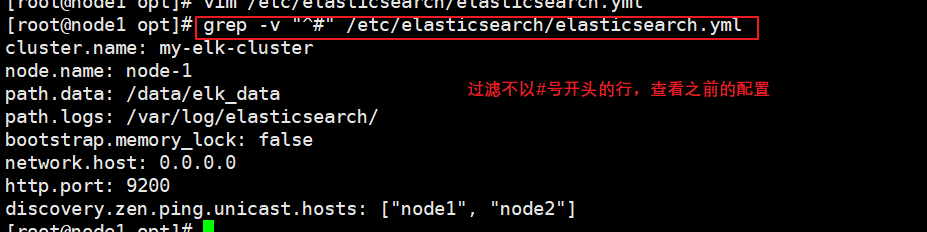



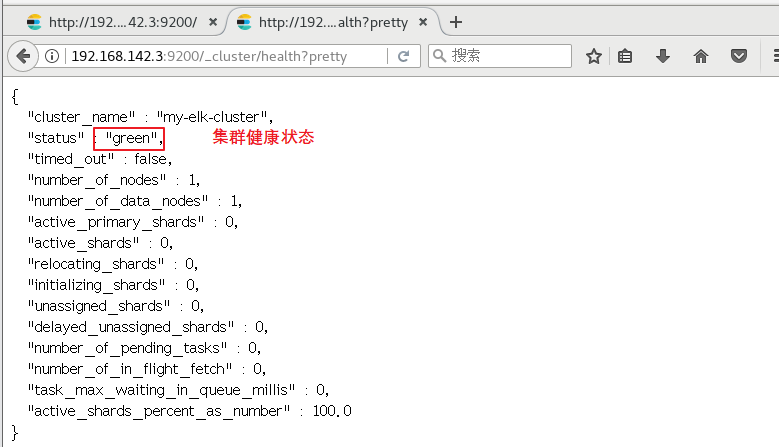
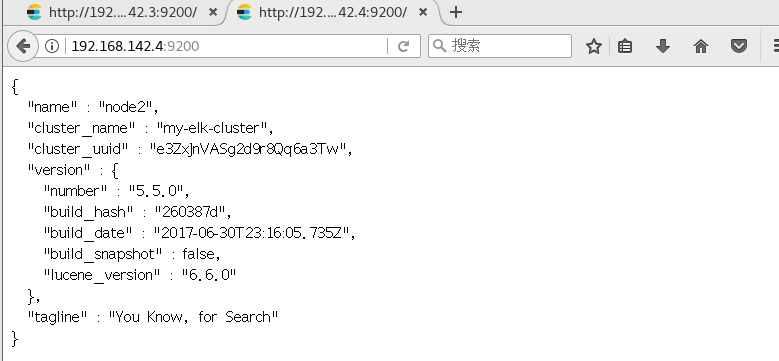


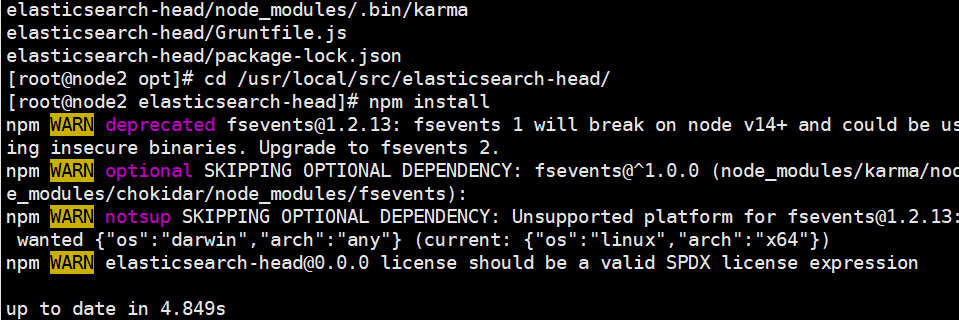


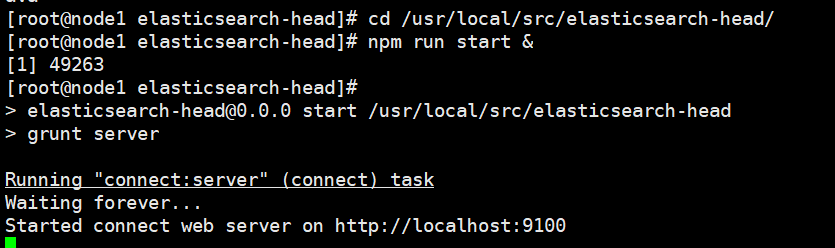
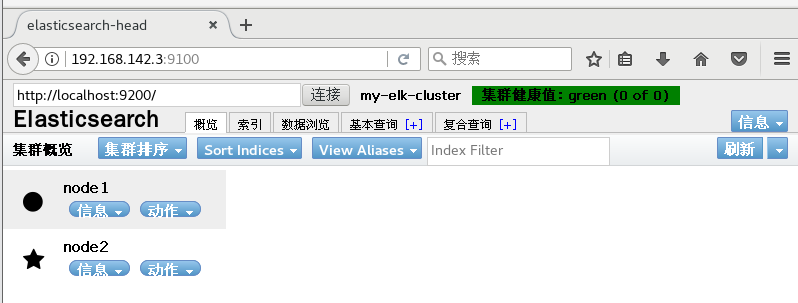

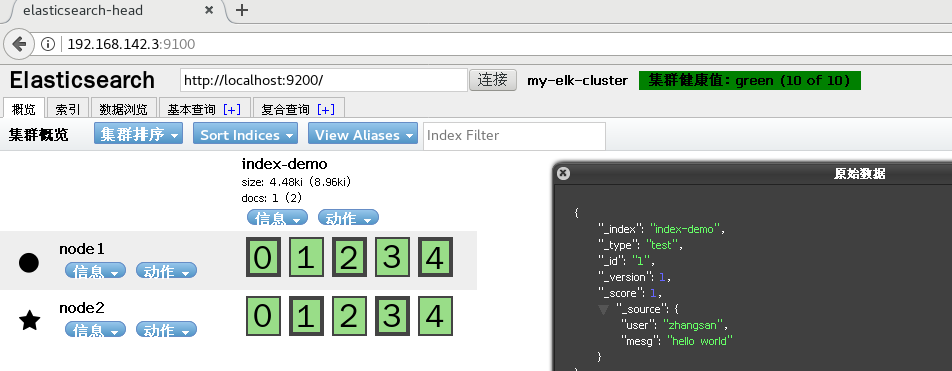

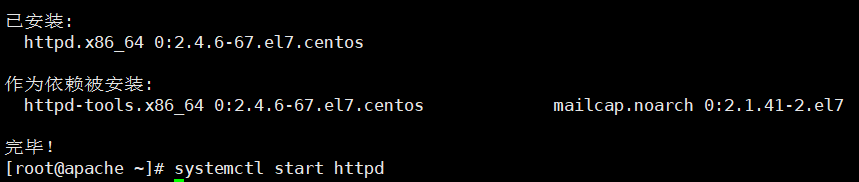


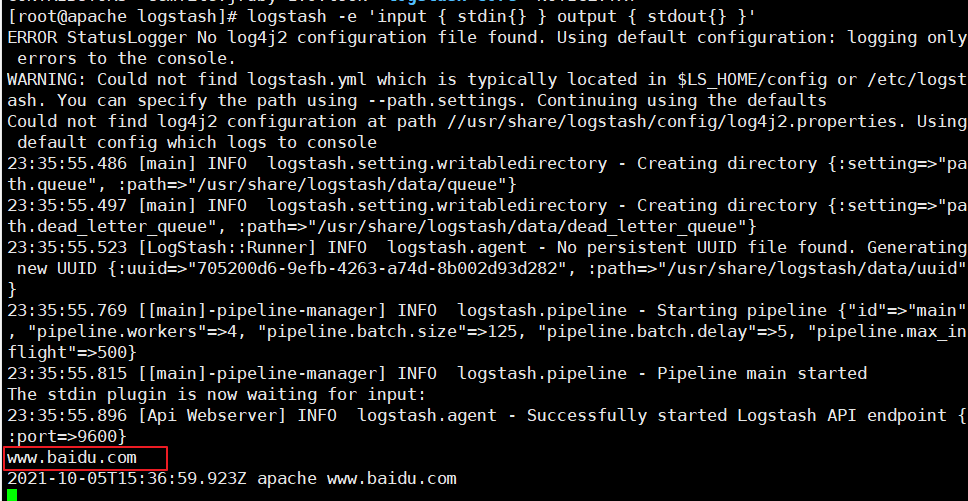

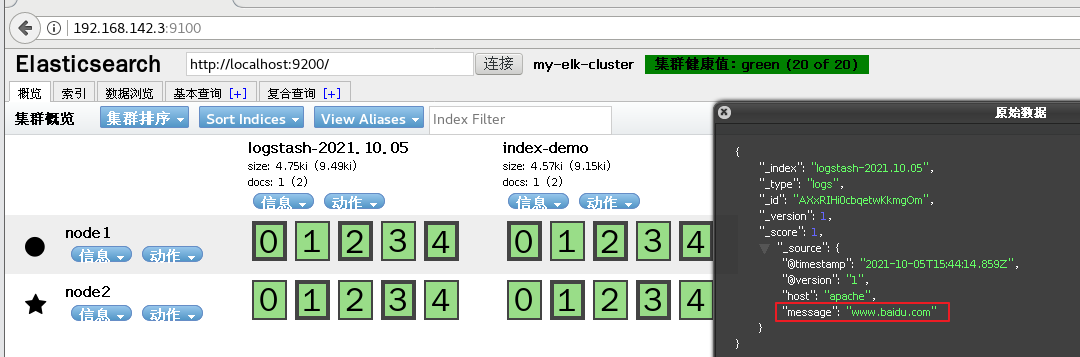
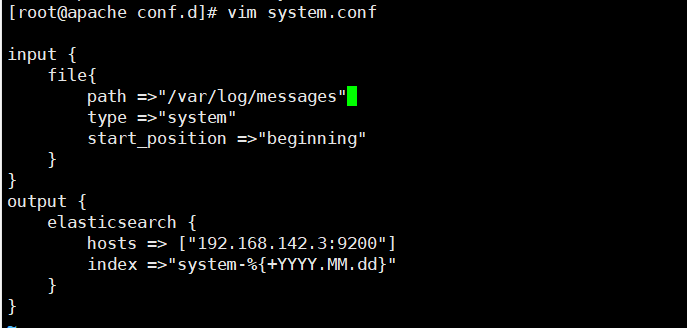
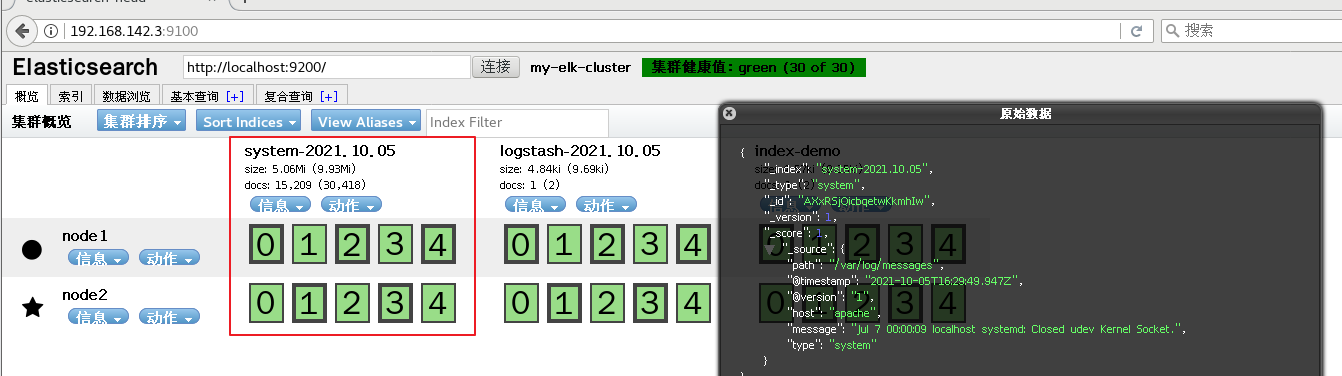

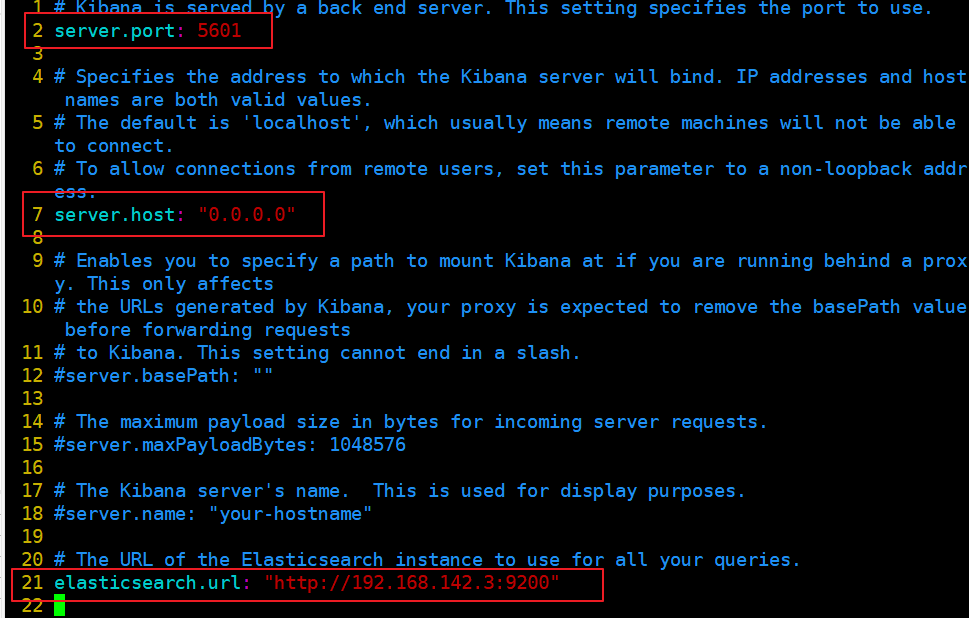


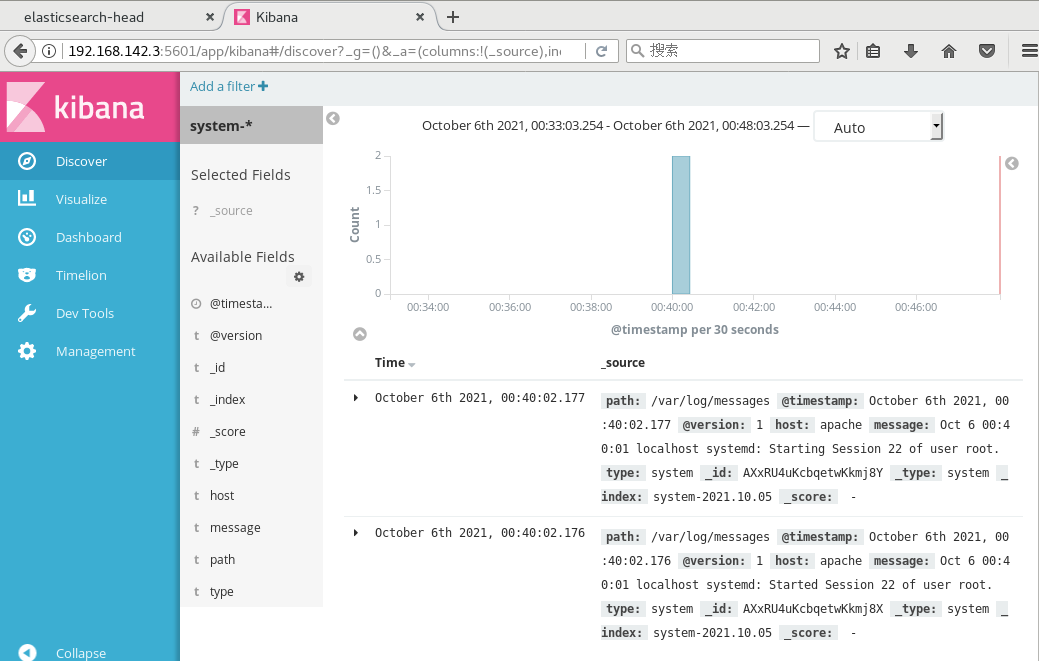
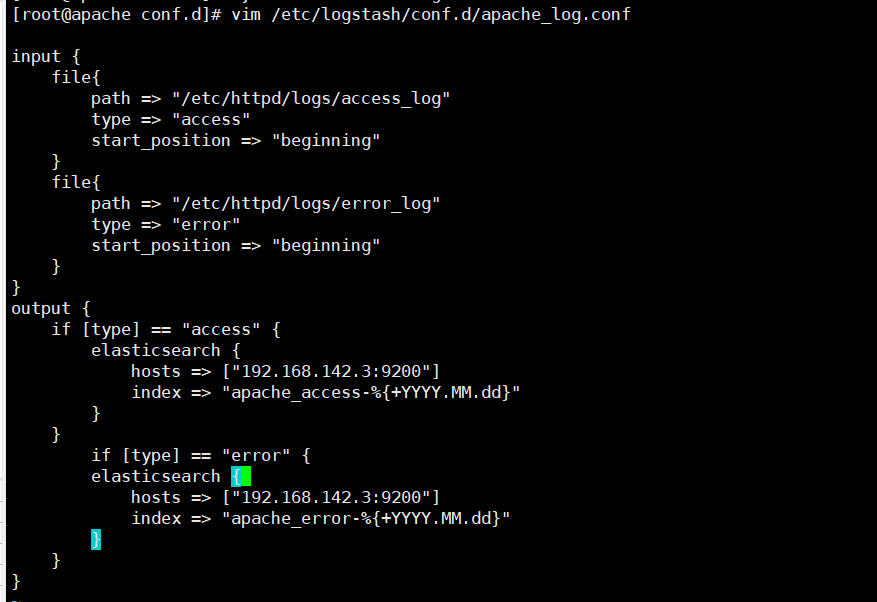

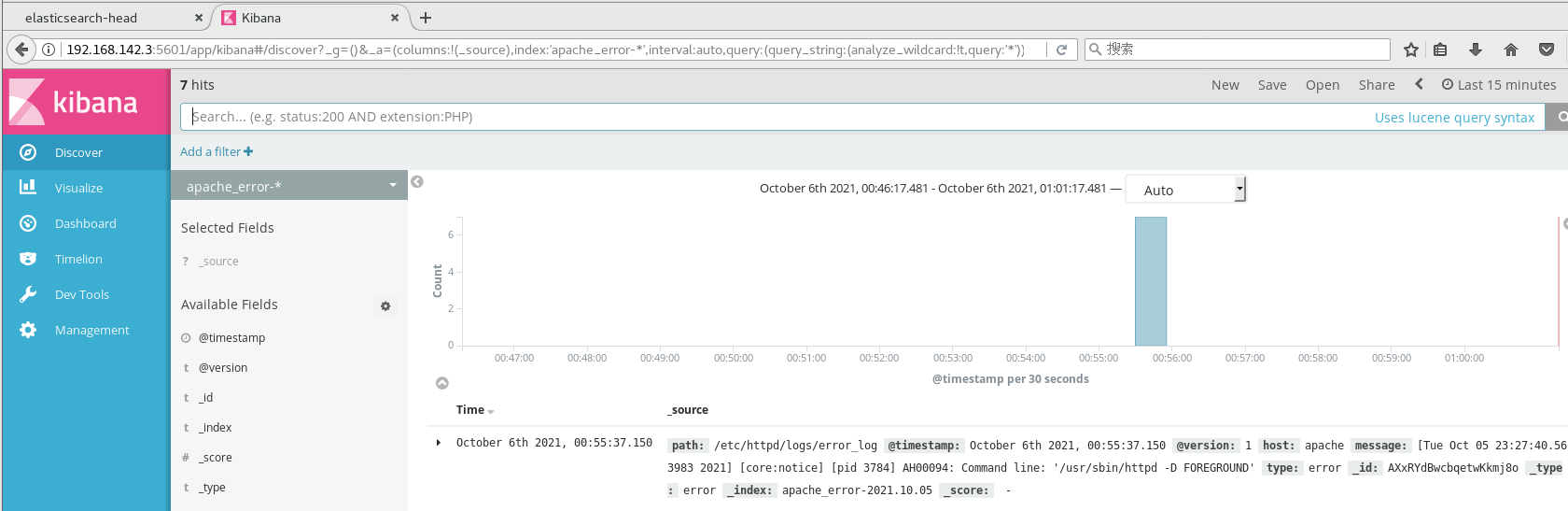

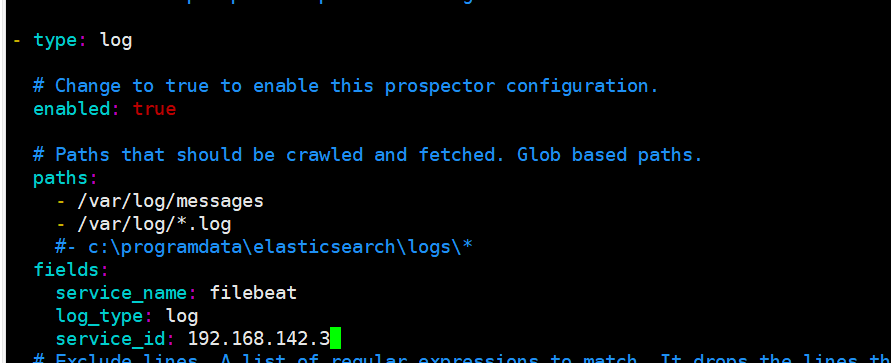
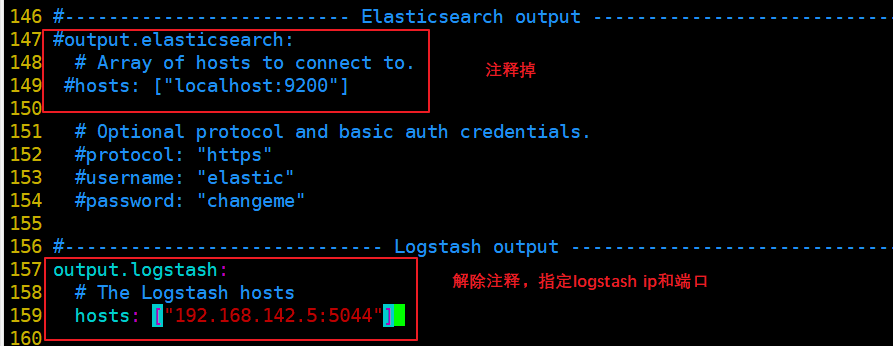
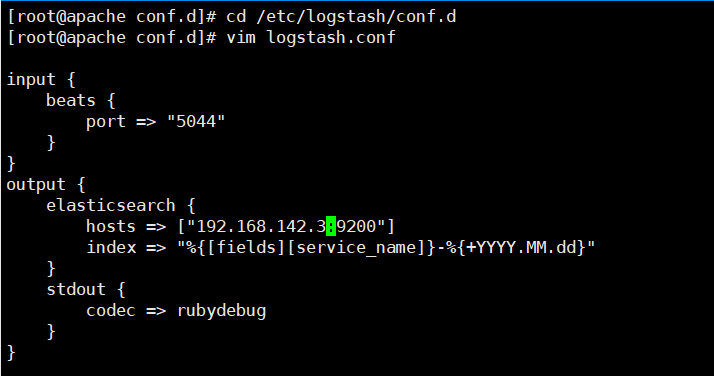
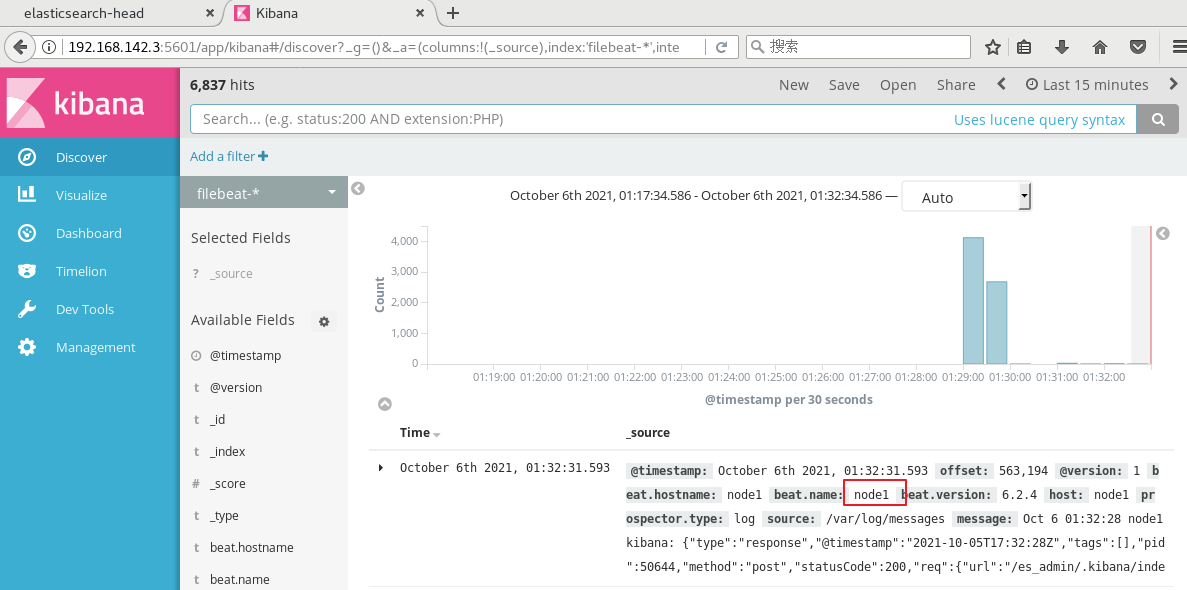





















 2142
2142

 被折叠的 条评论
为什么被折叠?
被折叠的 条评论
为什么被折叠?








